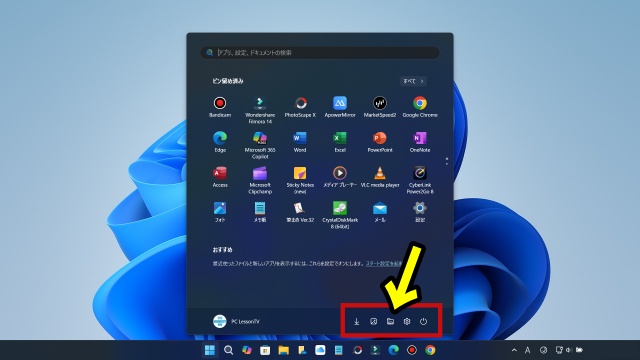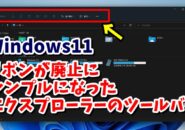- 当ページはアフィリエイト広告を利用しています
今回はWindows11で
スタートメニューに表示させるフォルダーを
自分の好みのものに変更する方法をご紹介します
Windows11のスタートメニューの
電源ボタンの横にはいくつかのフォルダー(アイコン)が
表示されていますが
ここに表示できるフォルダーはいくつか用意されていて
自分の好みのものに変更することができます
表示できるフォルダーの中で自分がよく使う
といったものがある場合
それに変更すればよりスタートメニューの使い勝手が
良くなりますので
Windows11に変更した時
今までこの設定を見たことがないという方は
一度チェックすると良いでしょう
具体的な設定の手順は動画で解説していますので
気になる方は以下よりご覧ください↓
ではでは今回はこのへんで